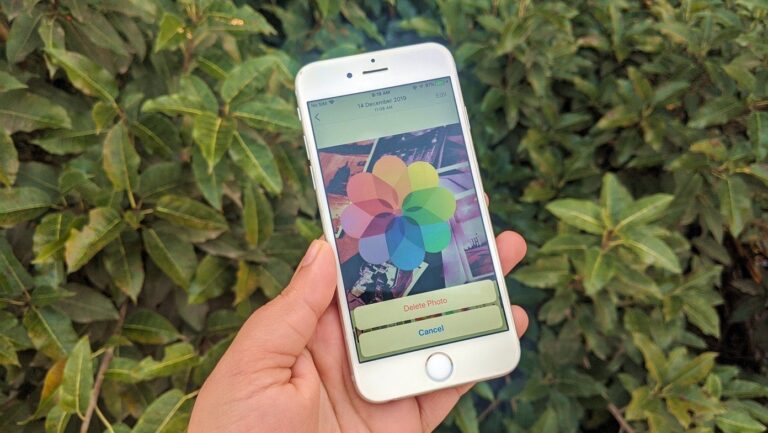8 лучших способов исправить проблемы с вызовом на iPhone
Вы берете свой iPhone и набираете номер или контакт из своей телефонной книги. звонок не проходит, и на экране появится сообщение об ошибке Call Failed. Вы пытаетесь снова, но получаете ту же ошибку. Почему это происходит? И что может быть причиной неисправности? Мы объясняем все в этом руководстве.

Программы для Windows, мобильные приложения, игры - ВСЁ БЕСПЛАТНО, в нашем закрытом телеграмм канале - Подписывайтесь:)
Это сообщение об ошибке также часто появляется в середине текущего разговора. Эта проблема обычно возникает из-за слабого сигнала в вашем регионе. Другие конфигурации системы и настройки вызовов также могут быть причиной ошибки Call Failed. К счастью, вы можете легко исправить это самостоятельно. Мы уверены, что по крайней мере одно из перечисленных ниже решений вернет вам непрерывные звонки на iPhone. Проверь их.
1. Используйте режим полета
Простое включение режима полета на вашем iPhone (или iPad) и отключение его через несколько секунд может сотворить чудо. Я использовал этот метод пару раз, и он работает. Вы тоже должны попробовать. Откройте Центр управления вашего iPhone и коснитесь значка самолета. Подождите пару секунд и снова коснитесь значка, чтобы отключить режим полета.
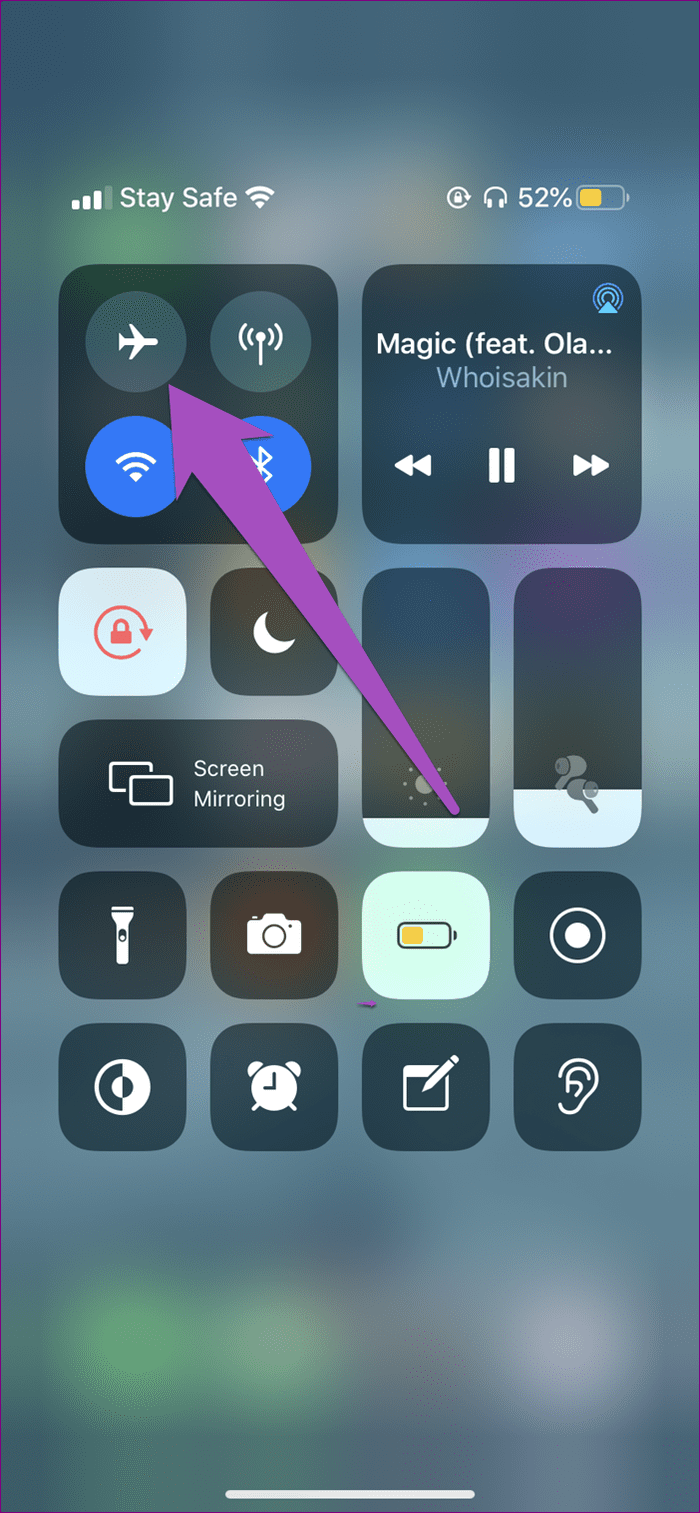
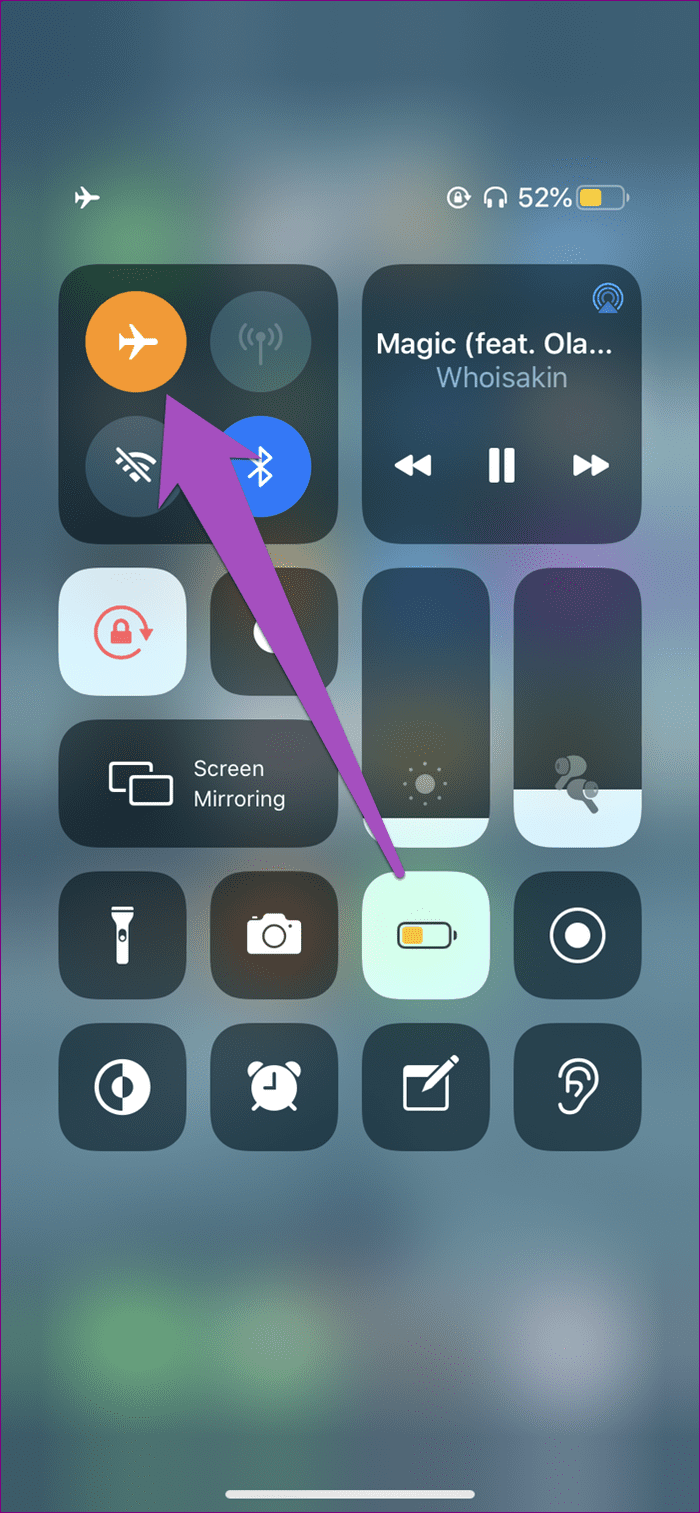
Либо запустите меню настроек iOS, включите режим полета и выключите его.
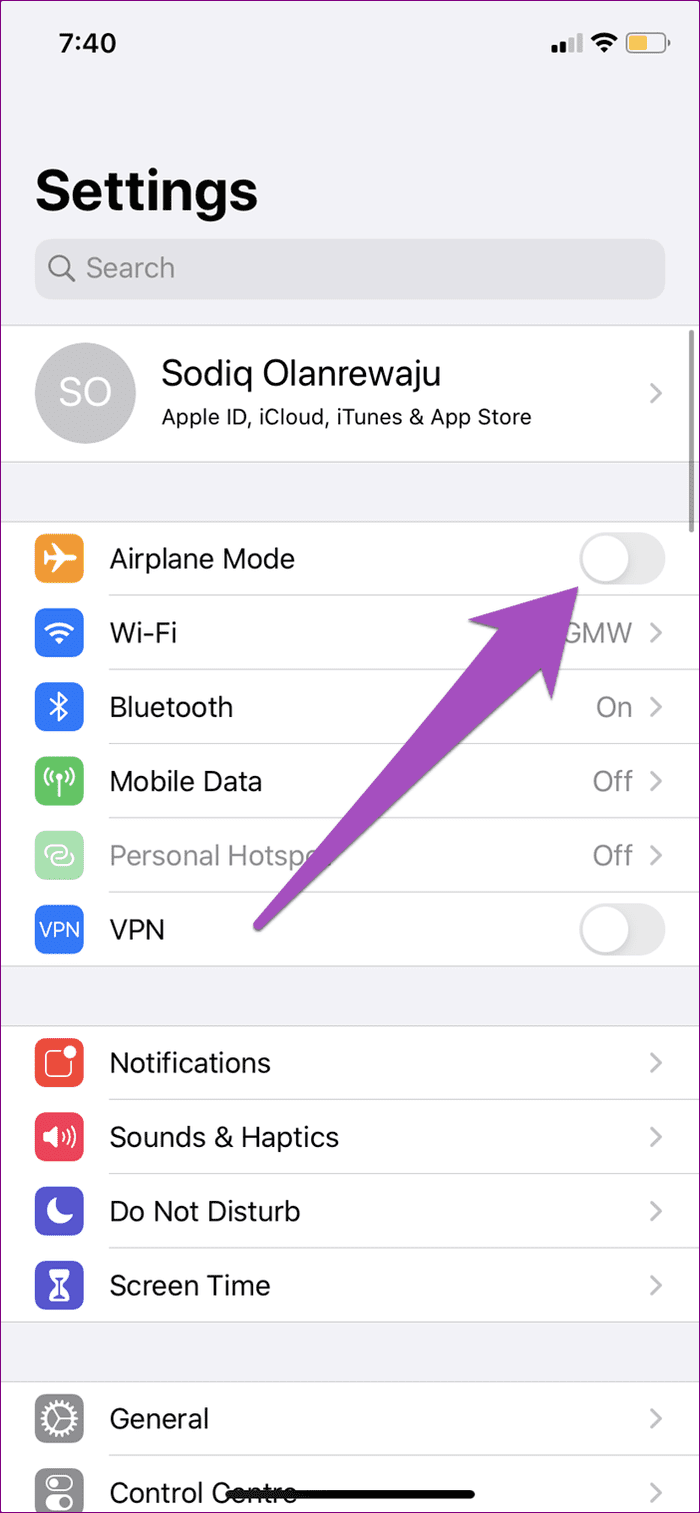
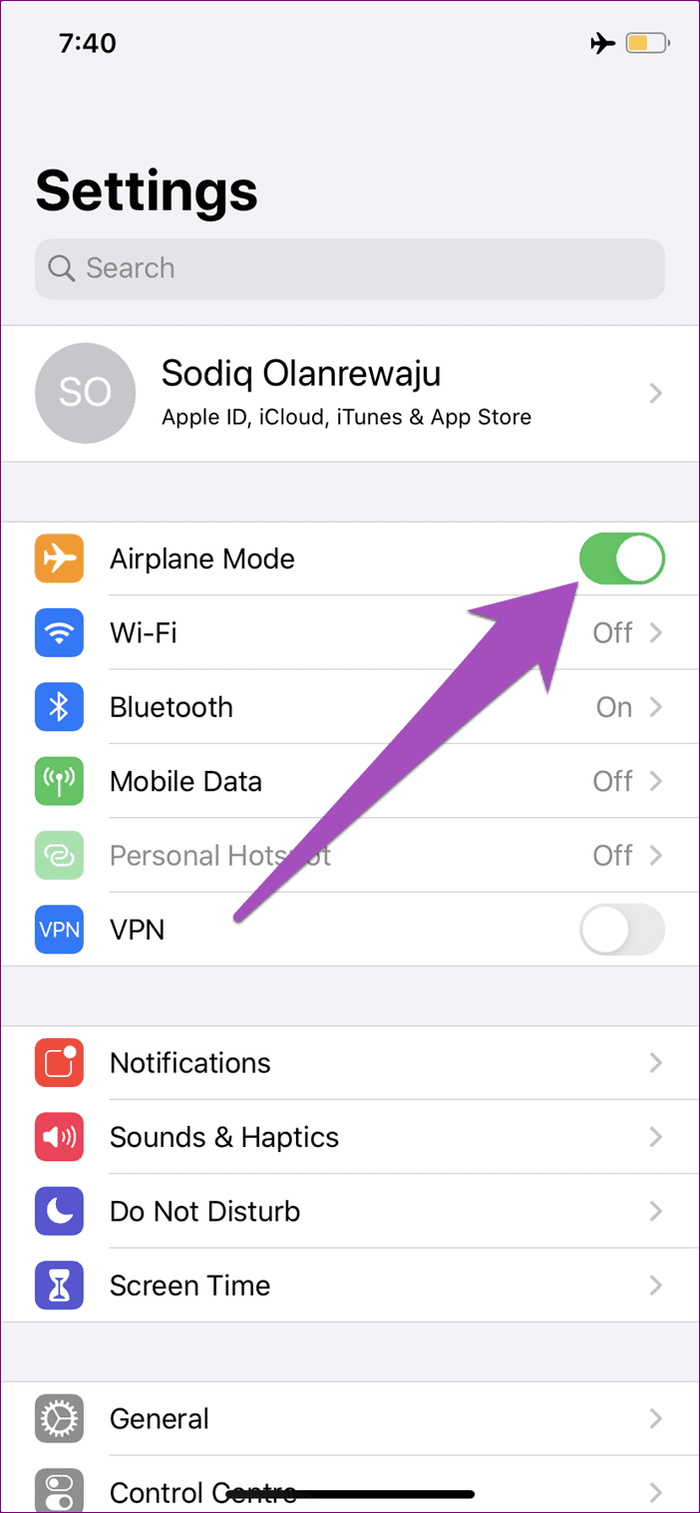
Если вы по-прежнему получаете сообщение об ошибке «Не удалось выполнить вызов», перейдите к следующему решению по устранению неполадок ниже.
2. Показать идентификатор вызывающего абонента
Скрытие идентификатора вызывающего абонента вашего iPhone — еще одна причина, по которой исходящие вызовы иногда терпят неудачу. Если вы часто сталкиваетесь с ошибкой Call Failed, убедитесь, что ваш идентификатор вызывающего абонента виден. Быстрый способ показать свой идентификатор вызывающего абонента на устройствах iOS — набрать код *#31# в приложении «Телефон». Это сделает ваш идентификатор вызывающего абонента видимым и исправит ошибку Called Failed.
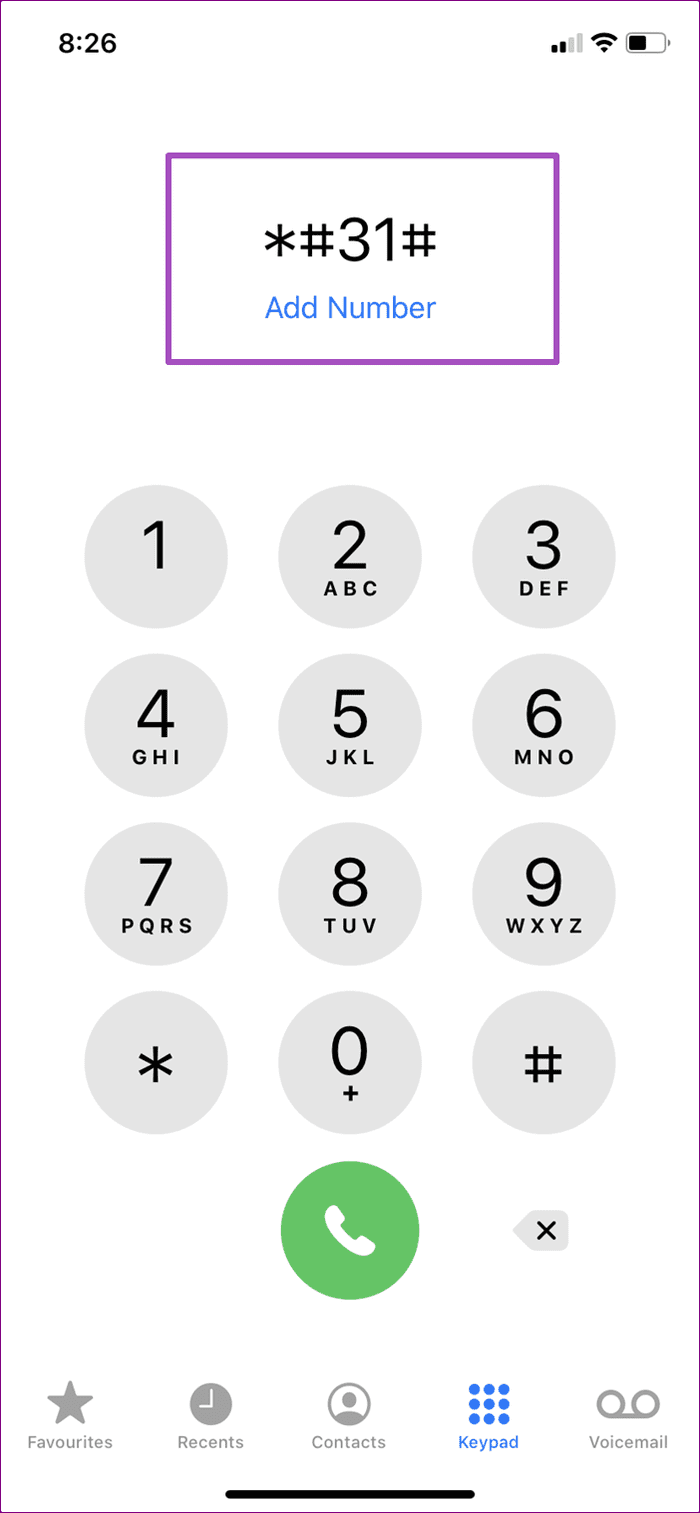
Вы также можете изменить статус видимости идентификатора вызывающего абонента вашего iPhone в меню настроек iOS. Следуйте инструкциям ниже, чтобы сделать это.
Шаг 1: Запустите приложение «Настройки» и выберите «Телефон».
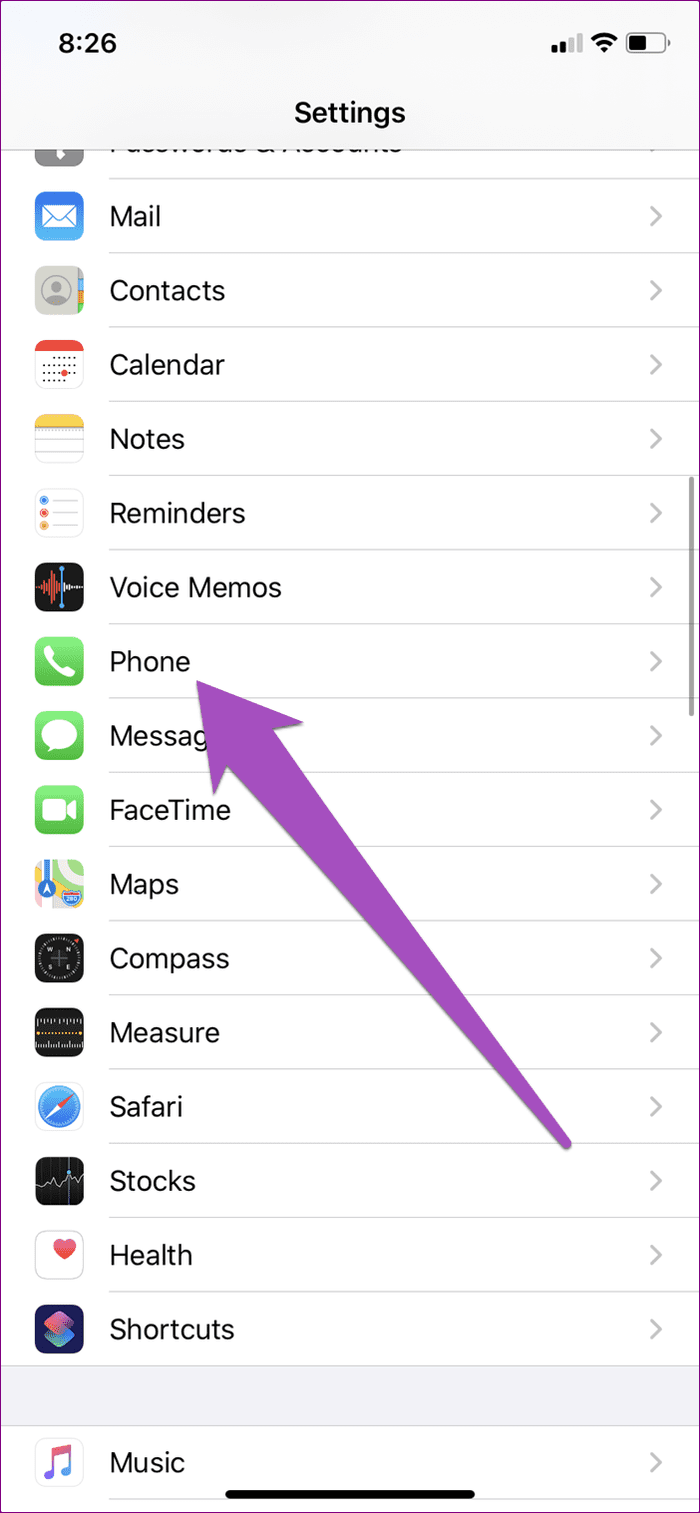
Шаг 2: Нажмите «Показать мой идентификатор вызывающего абонента».
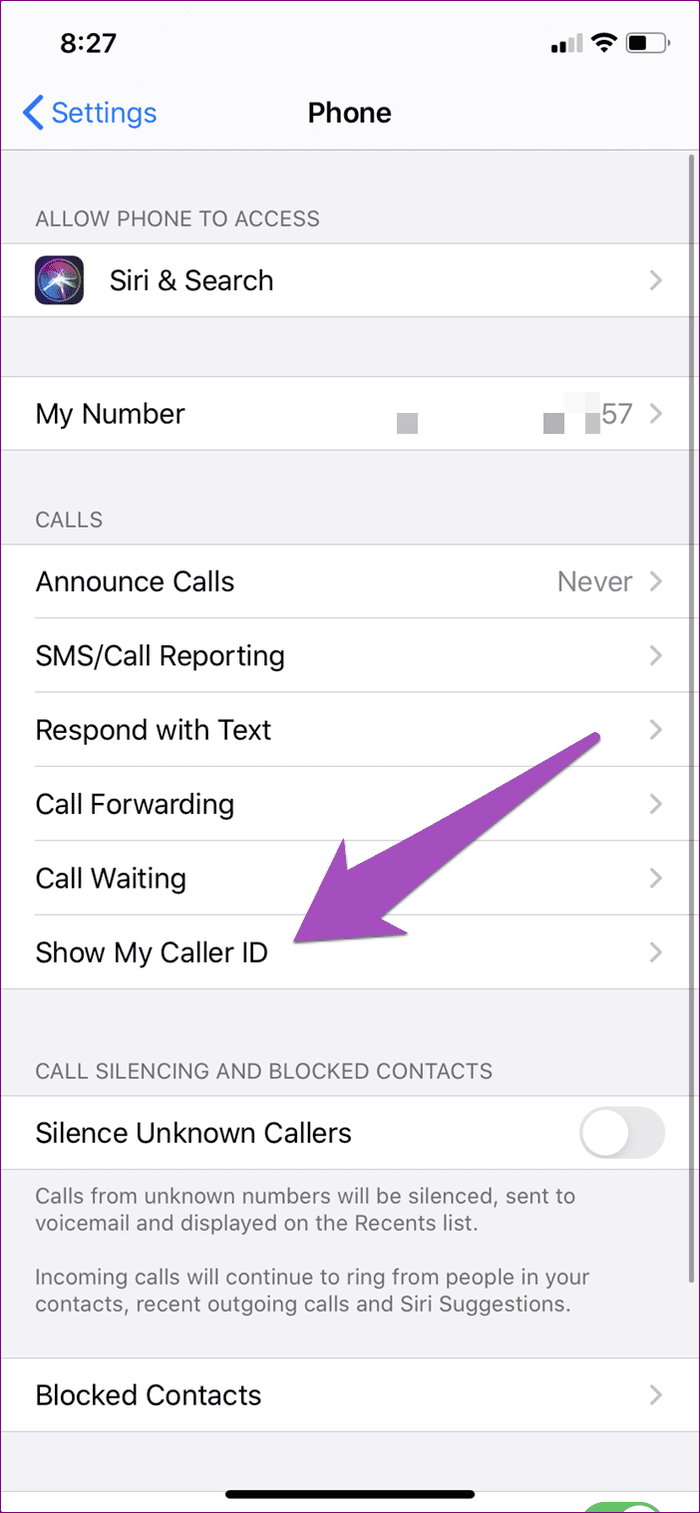
Шаг 3: Убедитесь, что опция «Показать мой идентификатор вызывающего абонента» включена.
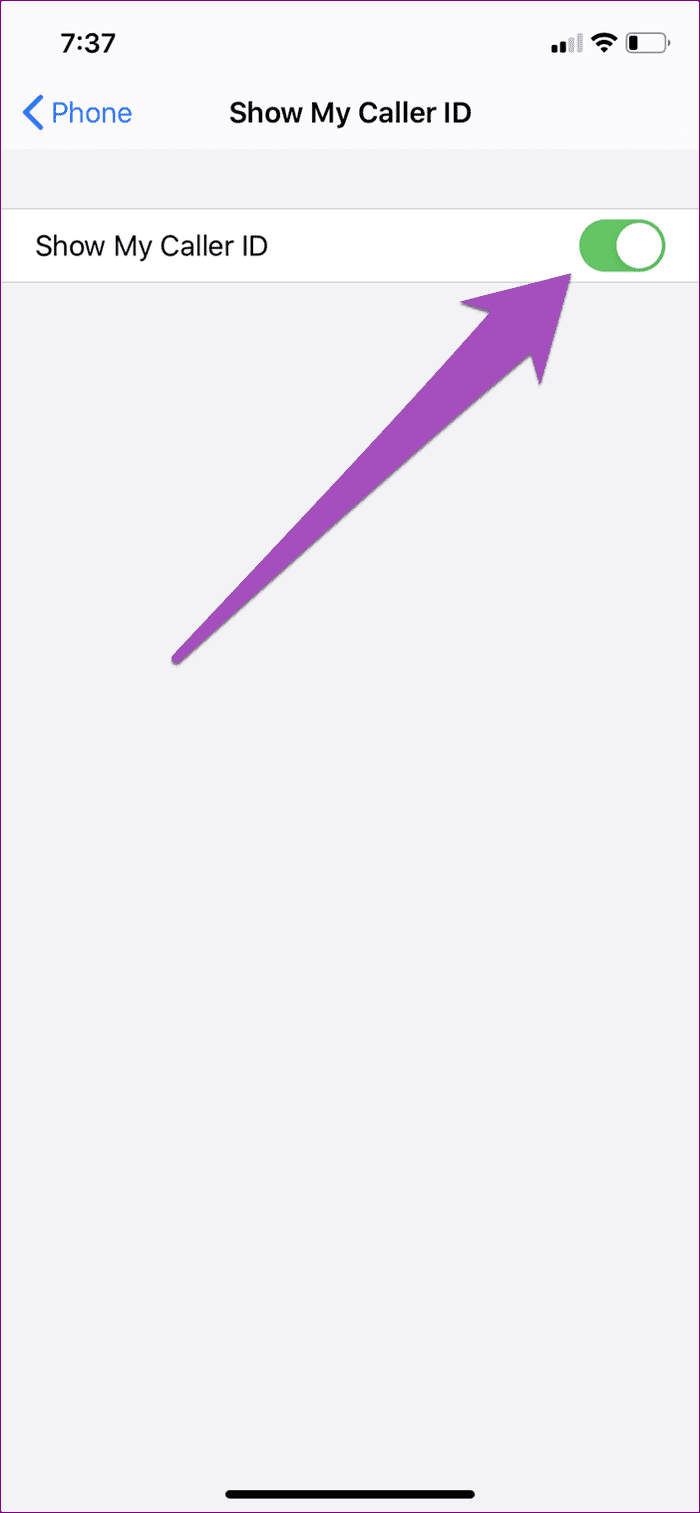
3. Разблокировать контакт
Вы можете столкнуться с ошибкой Call Failed, если будете звонить на заблокированный номер. Если вы получаете сообщение об ошибке только при звонке на определенный номер, есть вероятность, что вы не можете дозвониться до этого человека, потому что он заблокирован. Лучшим шагом в этом случае будет проверка списка заблокированных контактов вашего iPhone.
Шаг 1: Перейдите в «Настройки» и выберите «Телефон».
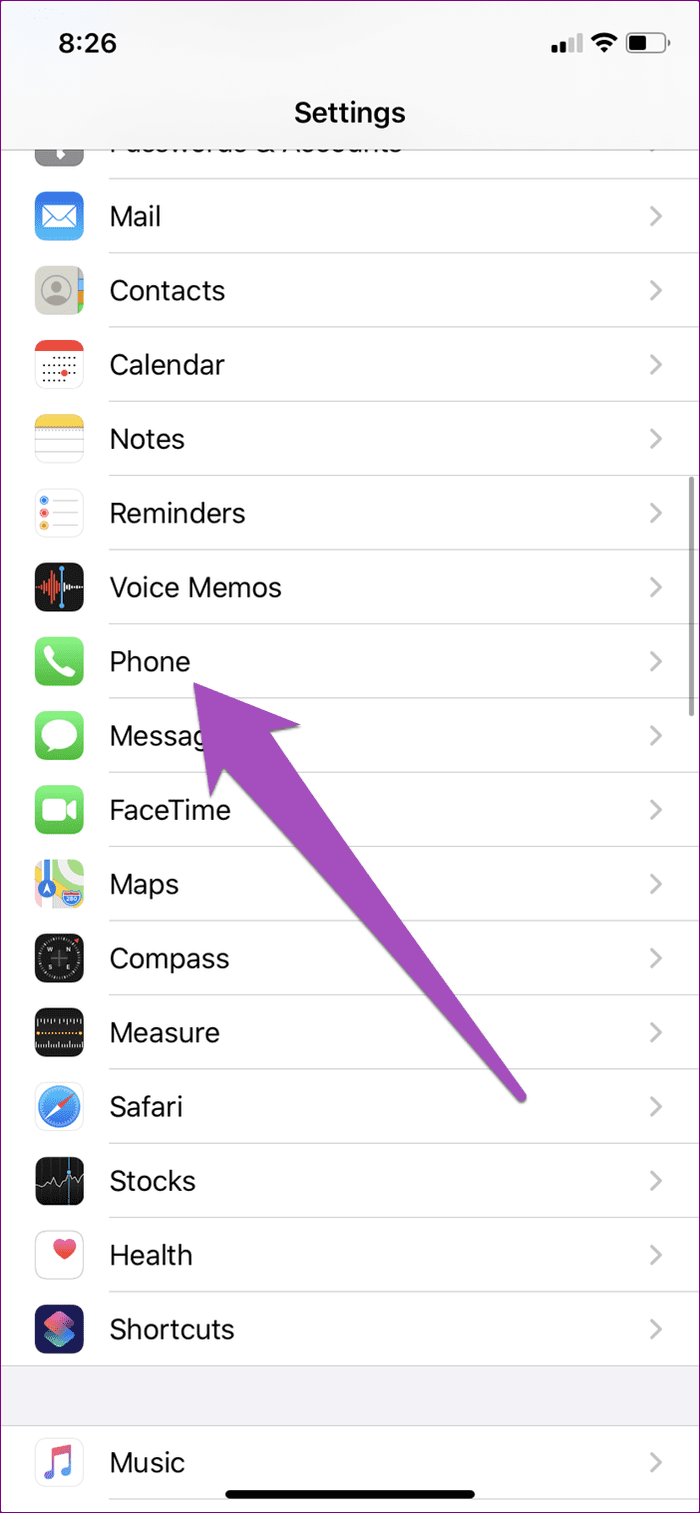
Шаг 2. Прокрутите вниз меню «Телефон» и выберите «Заблокированные контакты».
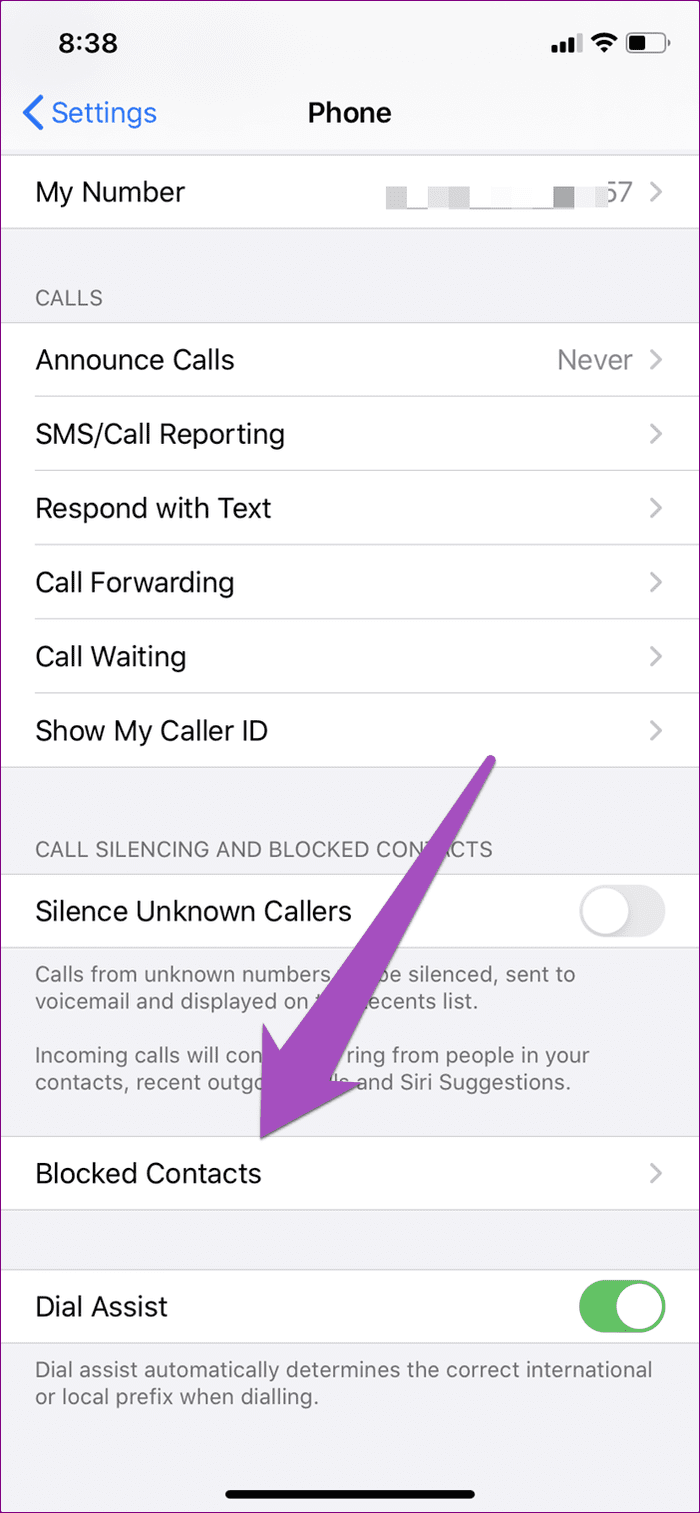
Шаг 3. Выберите «Изменить», а затем коснитесь красного значка «минус», чтобы удалить контакт из списка заблокированных контактов.

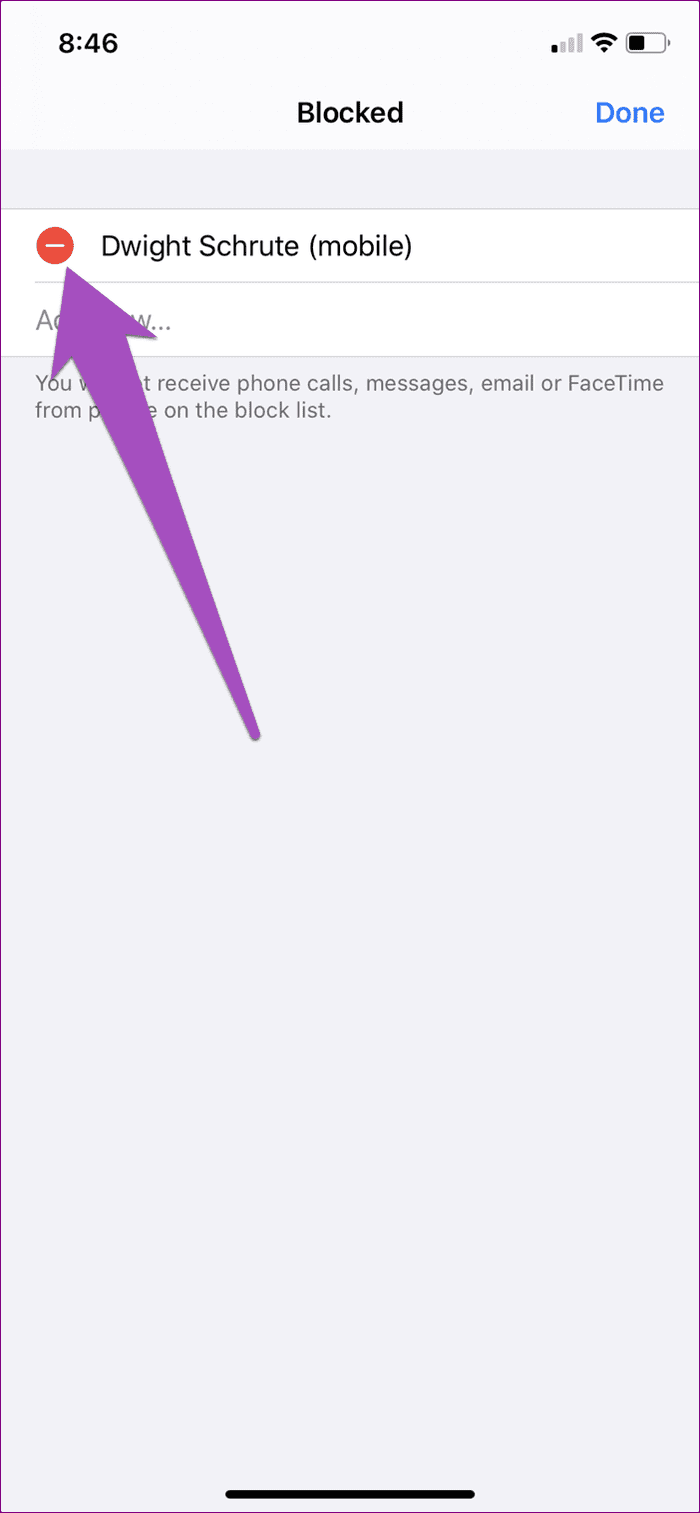
Шаг 4: Далее выберите Разблокировать.
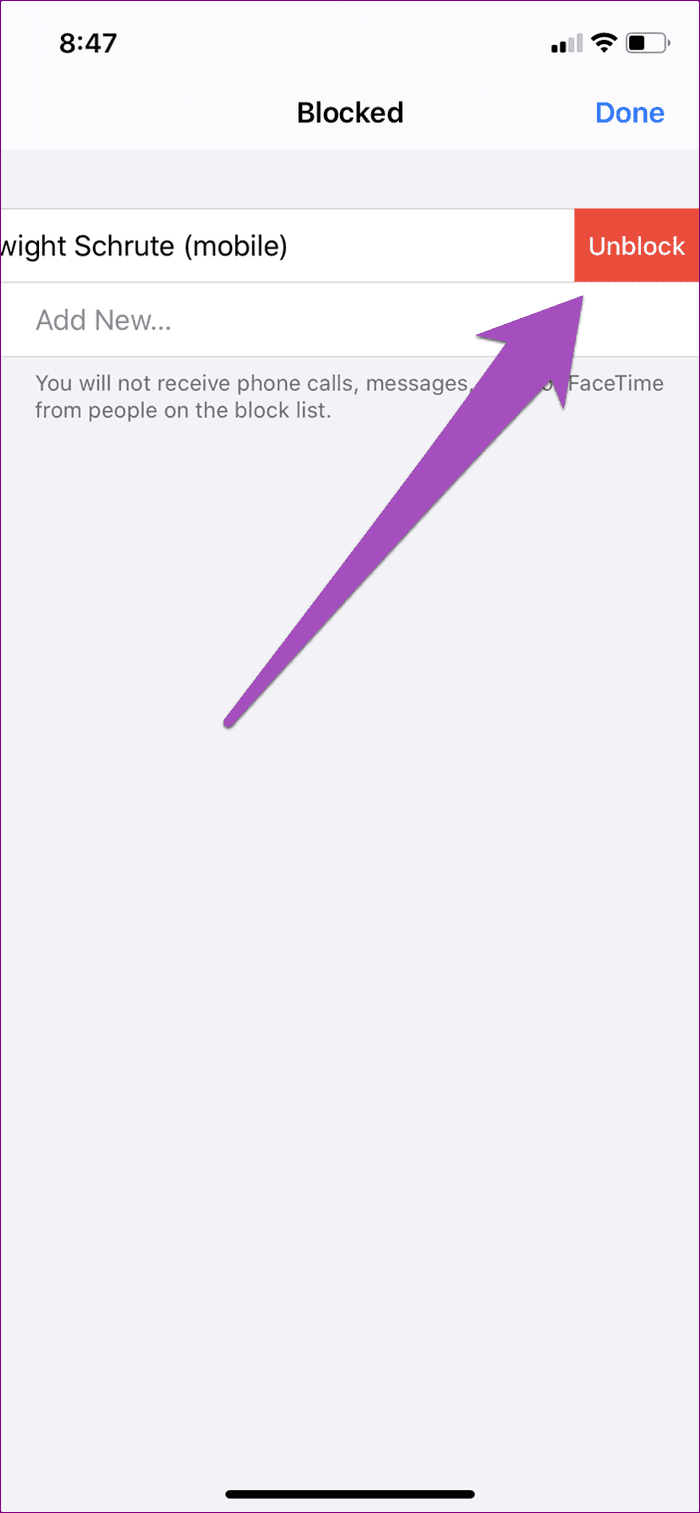
Другой способ обойти это — открыть информацию о контакте и выбрать «Разблокировать контакт».
4. Отключить переадресацию звонков
Это еще одно решение, которое многие затронутые пользователи объявили эффективным исправлением ошибки Call Failed. Помимо этой проблемы, переадресация вызовов также отвечает за другие неисправности, связанные со звонком на вашем iPhone. Перейдите в «Настройки»> «Телефон»> «Переадресация вызовов» и убедитесь, что этот параметр отключен.
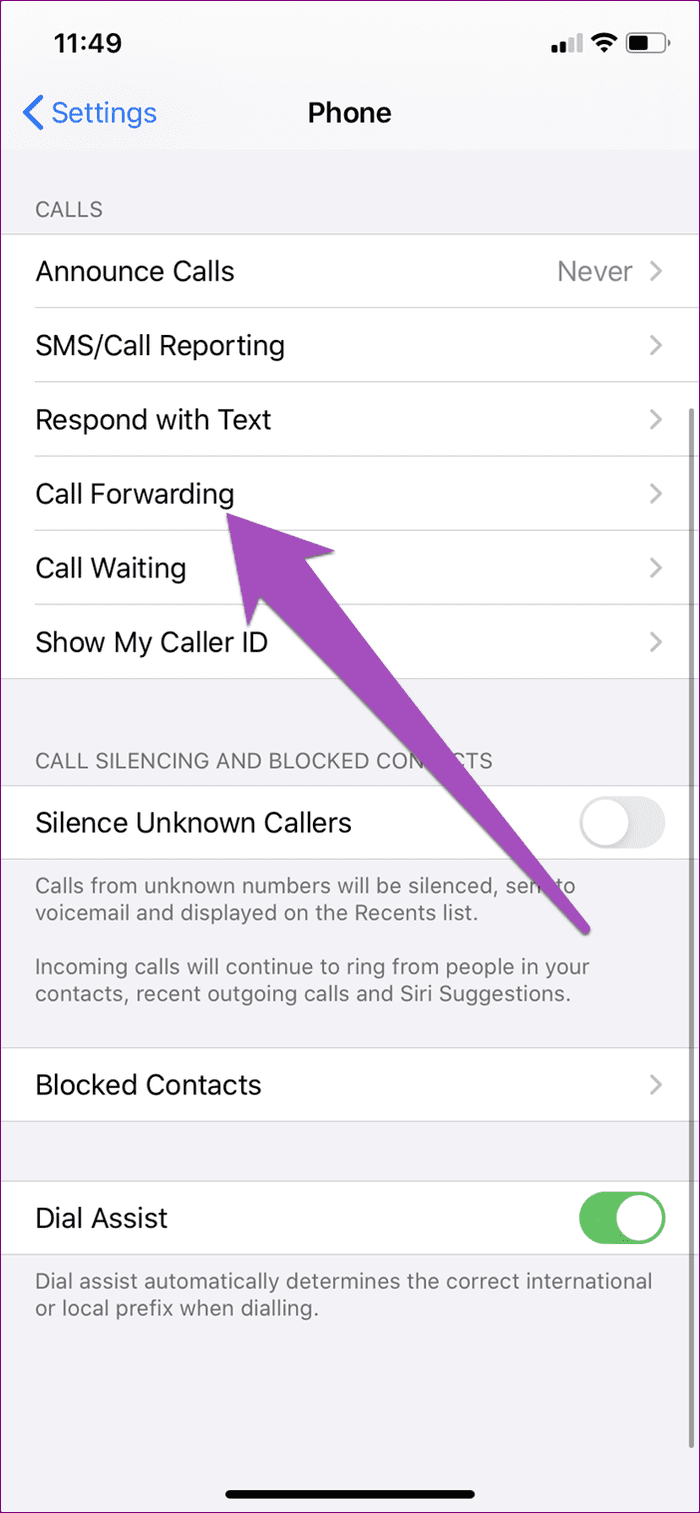
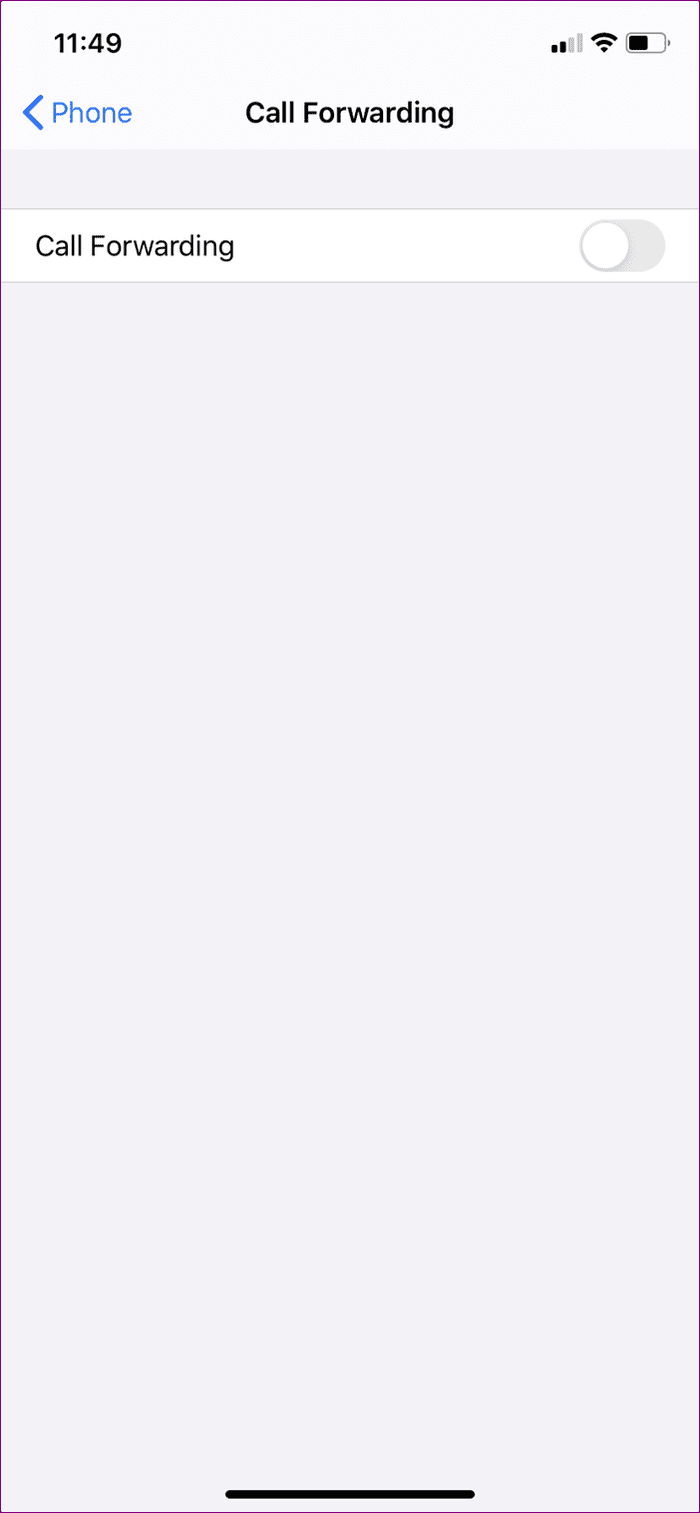
5. Перезагрузите устройство
Если ошибка не устранена после того, как вы попробовали все вышеперечисленное, перезапуск вашего iPhone может помочь в качестве решения. На iPhone X и более новых поколениях нажмите и удерживайте кнопку питания и любую кнопку громкости, пока на экране не появится ползунок выключения питания. Для более старых поколений iPhone (iPhone 8 или старше) просто удерживайте кнопку питания около 3 секунд, пока ползунок не появится на экране.
Переместите ползунок вправо, чтобы выключить устройство. Подождите пару секунд и снова включите iPhone.
6. Повторно вставьте SIM-карту.
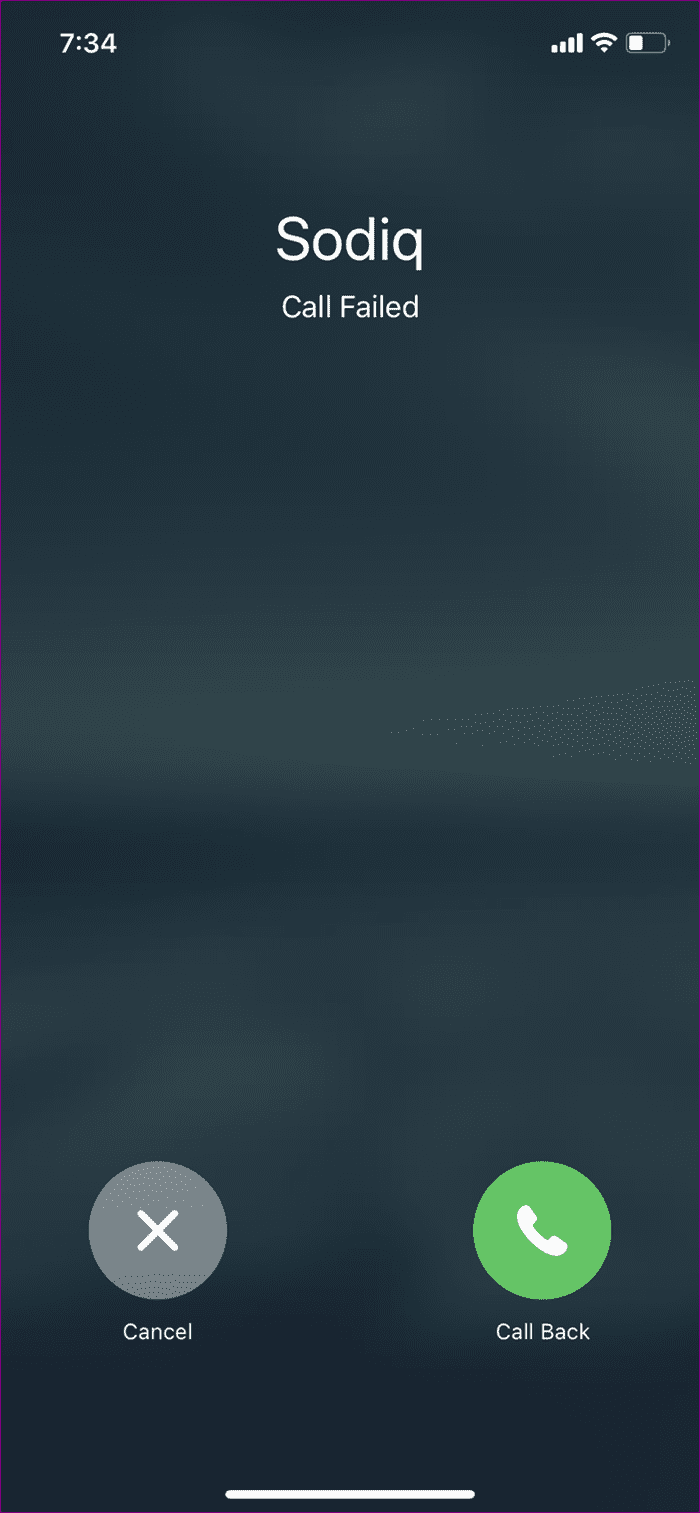
Если перезагрузка телефона не дает положительного результата, еще одна вещь, которую вы можете сделать, чтобы решить эту проблему, — извлечь и снова вставить SIM-карту в телефон. Мы рекомендуем протирать контактную панель SIM-карты сухой тканью перед повторной установкой в iPhone.
7. Сбросить настройки сети
Это еще одно проверенное решение этой проблемы. Это руководство проведет вас через весь процесс выполнения этого, а также все остальное, что нужно знать о сбросе сетевых настроек вашего iPhone. Уделите минутку, чтобы проверить это.
Совет. Перейдите в «Настройки» > «Основные» > «Сброс» > «Сбросить настройки сети», чтобы сбросить сетевые настройки вашего iPhone. Вам также будет предложено ввести пароль вашего телефона.
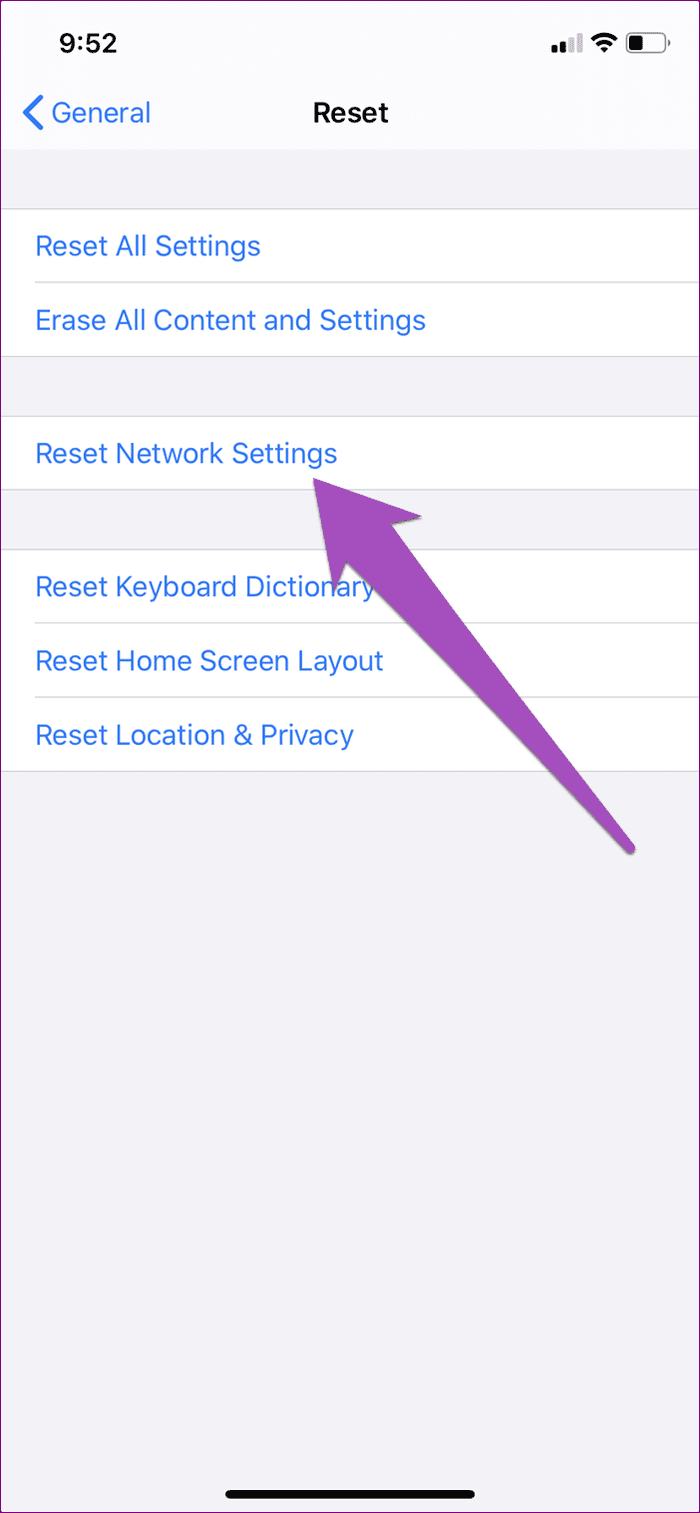
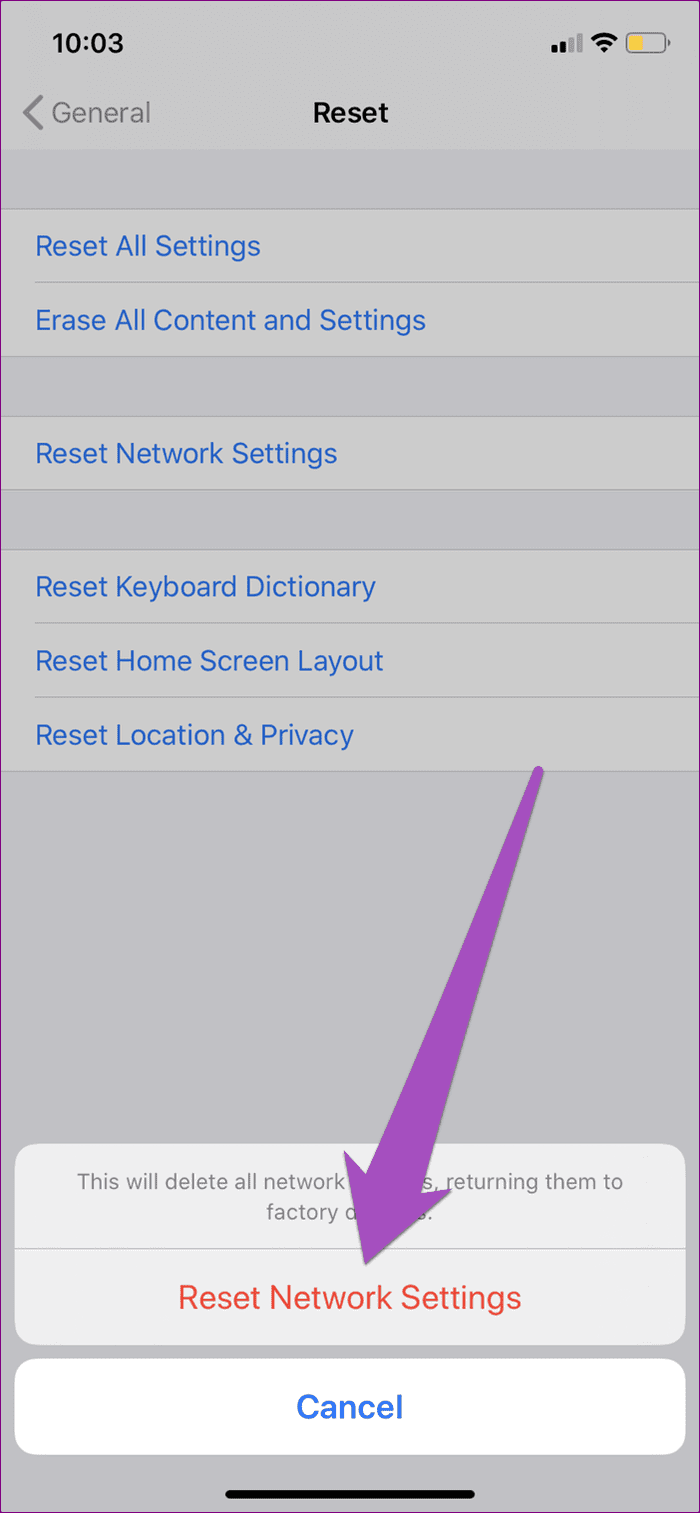
8. Обновите iOS
Запуск устаревшей, ошибочной или поврежденной версии iOS на вашем iPhone также может быть ответственный за эту ошибку. Если ничто не устраняет ошибку, может помочь обновление вашего iPhone до последней версии iOS. Для этого перейдите в «Настройки» > «Основные» > «Обновление ПО» и установите обновления в разделе.
Уточните у своего перевозчика
Ошибка «Call Failed» на iPhone иногда может быть связана с проблемами подключения на стороне вашего оператора. Точно так же вы можете столкнуться с этой ошибкой, если ваш оператор отключил ваш телефон из-за неоплаченных телефонных счетов.
Далее: ваш iPhone делает случайные звонки без вашего ведома? Ознакомьтесь с пятью (5) простыми способами устранения проблемы в статье, ссылка на которую приведена ниже.
Программы для Windows, мобильные приложения, игры - ВСЁ БЕСПЛАТНО, в нашем закрытом телеграмм канале - Подписывайтесь:)